คุณสามารถใช้โปรแกรมจำลอง Android เพื่อทดสอบวิธีที่แอปทำงานใน Android Automotive OS
เพิ่มรูปภาพของระบบ
คุณต้องเพิ่มภาพระบบผ่าน SDK Manager ของ Android Studio ก่อนจึงจะสร้างอุปกรณ์เสมือนของ Android Automotive OS ได้
เพิ่มอิมเมจระบบทั่วไป
Android Studio มีอิมเมจระบบทั่วไปสำหรับ Android Automotive OS ที่คุณสามารถใช้เพื่อทดสอบแอปและควรใช้เมื่อถ่ายภาพหน้าจอสำหรับ Google Play รูปภาพทั้งหมดเหล่านี้มีข้อมูลต่อไปนี้
- บริการ Google Play
- Google Automotive App Host ยกเว้นภาพ API ระดับ 28 เนื่องจากโฮสต์ใช้ได้เฉพาะในอุปกรณ์ที่ใช้ API ระดับ 29 ขึ้นไป
| ชื่อ | ระดับ API | สถาปัตยกรรม | ฟีเจอร์ | ความพร้อมใช้งาน |
|---|---|---|---|---|
| รูปภาพระบบ Intel x86 Atom สำหรับยานยนต์ | 28 | x86 | Google Play Store |  ตัวอย่าง Android Studio ตัวอย่าง Android Studio |
| Automotive พร้อมภาพระบบ Intel x86 Atom ที่มี Play Store | 29 | x86 | Google Play Store |  ตัวอย่าง Android Studio ตัวอย่าง Android Studio |
| ยานยนต์ที่มี Play Store รูปภาพระบบ Intel x86_64 Atom | 30 | x86 | Google Play Store |  ตัวอย่าง Android Studio ตัวอย่าง Android Studio |
| ยานยนต์ที่มีภาพระบบ ARM 64 v8a ของ Play Store | 32 | เปิดระบบ | Google Play Store |  ตัวอย่าง Android Studio ตัวอย่าง Android Studio |
| ยานยนต์ที่มี Play Store รูปภาพระบบ Intel x86_64 Atom | 32 | x86 | Google Play Store |  ตัวอย่าง Android Studio ตัวอย่าง Android Studio |
| จอแสดงผลระยะไกลของยานยนต์ที่มีอิมเมจระบบ arm64-v8a ของ Google APIs | 32 | เปิดระบบ |  ตัวอย่าง Android Studio ตัวอย่าง Android Studio |
|
| จอแสดงผลระยะไกลของยานยนต์ที่มีอิมเมจระบบ Google APIs x86_64 | 32 | x86 |  ตัวอย่าง Android Studio ตัวอย่าง Android Studio |
|
| จอแสดงผลระยะไกลยานยนต์ที่มีภาพระบบ arm64-v8a ของ Google Play | 32 | เปิดระบบ | Google Play Store |  ตัวอย่าง Android Studio ตัวอย่าง Android Studio |
| จอแสดงผลระยะไกลยานยนต์ที่มีอิมเมจระบบ Google Play x86_64 | 32 | x86 | Google Play Store |  ตัวอย่าง Android Studio ตัวอย่าง Android Studio |
| อิมเมจระบบ Android Automotive พร้อม Google APIs ARM 64 v8a | 33 | เปิดระบบ |  Android Studio เวอร์ชันเสถียร Android Studio เวอร์ชันเสถียร |
|
| Android Automotive พร้อม Google APIs รูปภาพระบบ Intel x86_64 Atom | 33 | x86 |  Android Studio เวอร์ชันเสถียร Android Studio เวอร์ชันเสถียร |
|
| จอแสดงผลระยะไกลยานยนต์ที่มีภาพระบบ arm64-v8a ของ Google Play | 33 | เปิดระบบ | Google Play Store |  Android Studio เวอร์ชันเสถียร Android Studio เวอร์ชันเสถียร |
| จอแสดงผลระยะไกลยานยนต์ที่มีอิมเมจระบบ Google Play x86_64 | 33 | x86 | Google Play Store |  Android Studio เวอร์ชันเสถียร Android Studio เวอร์ชันเสถียร |
| อิมเมจระบบ Android Automotive ที่มี Google APIs เวอร์ชัน arm64-v8a | 34-ext9 | เปิดระบบ | โหมดความเข้ากันได้ (ฉบับที่ 3 ขึ้นไป) |  Android Studio เวอร์ชันเสถียร Android Studio เวอร์ชันเสถียร |
| อิมเมจระบบ Android Automotive พร้อม Google APIs x86_64 | 34-ext9 | x86 | โหมดความเข้ากันได้ (ฉบับที่ 3 ขึ้นไป) |  Android Studio เวอร์ชันเสถียร Android Studio เวอร์ชันเสถียร |
| รูปภาพระบบ Android Automotive พร้อม Google Play แบบ arm64-v8a | 34-ext9 | เปิดระบบ | Google Play Store, โหมดความเข้ากันได้ (ฉบับแก้ไข 2 ขึ้นไป) |  Android Studio เวอร์ชันเสถียร Android Studio เวอร์ชันเสถียร |
| อิมเมจระบบ Android Automotive พร้อม Google Play x86_64 | 34-ext9 | x86 | Google Play Store, โหมดความเข้ากันได้ (ฉบับแก้ไข 2 ขึ้นไป) |  Android Studio เวอร์ชันเสถียร Android Studio เวอร์ชันเสถียร |
ทำตามขั้นตอนต่อไปนี้เพื่อติดตั้งภาพระบบทั่วไป
- ใน Android Studio ให้เลือกเครื่องมือ > เครื่องมือจัดการ SDK
- คลิกแท็บแพลตฟอร์ม SDK
- คลิกแสดงรายละเอียดแพ็กเกจ
- เลือกรูปภาพที่ต้องการดาวน์โหลด ดูรายละเอียดในตารางก่อนหน้า
คลิก Apply แล้วคลิก OK
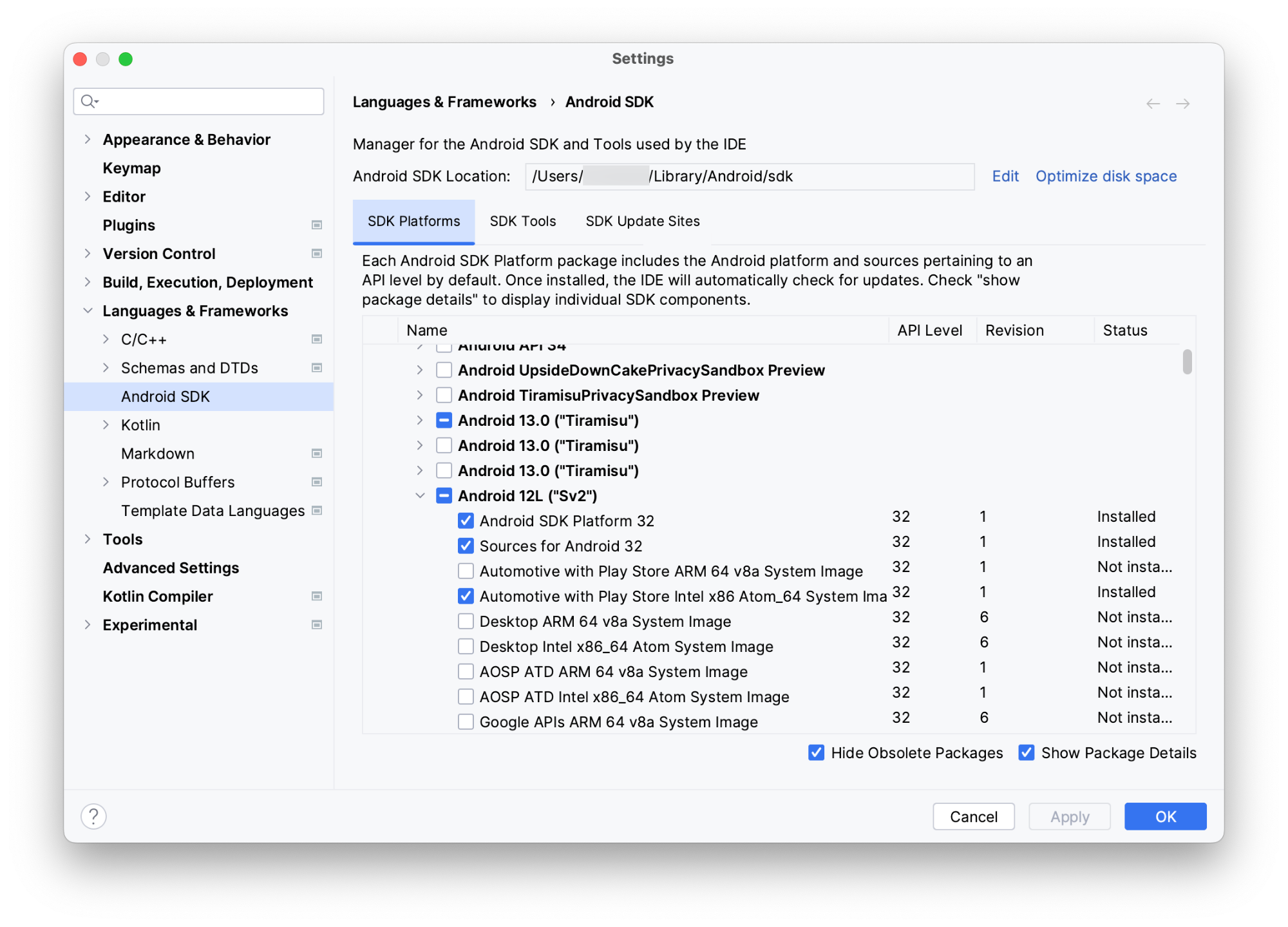
เพิ่มรูปภาพระบบจาก OEM
นอกจากนี้ คุณยังเพิ่มภาพระบบสำหรับ OEM โดยเฉพาะสำหรับ GM, Honda, Polestar, Volvo และอื่นๆ ได้ด้วย โปรดทำตามขั้นตอนในเว็บไซต์ของนักพัฒนาซอฟต์แวร์ OEM
ตามลําดับตัวอักษร
สร้าง AVD ของรถยนต์และเรียกใช้โปรแกรมจําลอง
ทําตามขั้นตอนต่อไปนี้เพื่อสร้างอุปกรณ์เสมือน Android (AVD) ที่แสดงถึงรถยนต์ที่ใช้ Android Automotive OS แล้วใช้ AVD นั้นเพื่อเรียกใช้โปรแกรมจําลอง
- ใน Android Studio ให้เลือกเครื่องมือ > เครื่องมือจัดการ AVD
- คลิกสร้างอุปกรณ์เสมือน
- จากกล่องโต้ตอบเลือกฮาร์ดแวร์ ให้เลือกยานยนต์ แล้วเลือกโปรไฟล์ฮาร์ดแวร์ คลิกถัดไป
- เลือกอิมเมจระบบที่กำหนดเป้าหมายเป็น Automotive เช่น Android 12L (Automotive พร้อม Play Store) แล้วคลิกถัดไป
- ตั้งชื่อ AVD แล้วเลือกตัวเลือกอื่นๆ ที่ต้องการปรับแต่ง จากนั้นคลิกเสร็จสิ้น
- จากแถบหน้าต่างเครื่องมือ ให้เลือก AVD ของ Android Automotive OS เป็นเป้าหมายการนําไปใช้งาน
- คลิกเรียกใช้

ใช้โปรไฟล์ฮาร์ดแวร์ที่รวมไว้
เมื่อสร้าง AVD คุณสามารถใช้โปรไฟล์ฮาร์ดแวร์ต่อไปนี้ที่มาพร้อมกับ Android Studio
| ชื่อ | ความละเอียด | กําหนดค่าได้ | ความเข้ากันได้ | ความพร้อมใช้งาน |
|---|---|---|---|---|
| ยานยนต์ (แนวนอน 1024p) | 1024 x 768 |  Android Studio เวอร์ชันเสถียร Android Studio เวอร์ชันเสถียร |
||
| ยานยนต์ (แนวนอน 1080p) | 1080x600 | ✔ | ภาพระบบ API 33 ขึ้นไปที่ไม่มี Google Play Store |  Android Studio เวอร์ชันเสถียร Android Studio เวอร์ชันเสถียร |
|
ยานยนต์ (แนวนอน 1408p)
แนะนำสำหรับใช้กับรูปภาพ API 34 |
1408x792 | ภาพระบบ API 33 ขึ้นไปที่ไม่มี Google Play Store |  Android Studio เวอร์ชันเสถียร Android Studio เวอร์ชันเสถียร |
|
|
ยานยนต์ (แนวนอน 1408p) พร้อม Google Play
แนะนำสำหรับใช้กับรูปภาพ API 34 |
1408x792 |  Android Studio เวอร์ชันเสถียร Android Studio เวอร์ชันเสถียร |
||
| ภาพบุคคลยานยนต์ | 800x1280 | ภาพระบบ API 33 ขึ้นไปที่ไม่มี Google Play Store |  Android Studio เวอร์ชันเสถียร Android Studio เวอร์ชันเสถียร |
|
| ภาพบุคคลขนาดใหญ่สำหรับยานยนต์ | 1280x1606 | ✔ | ภาพระบบ API 33 ขึ้นไปที่ไม่มี Google Play Store |  Android Studio เวอร์ชันเสถียร Android Studio เวอร์ชันเสถียร |
| ภาพมุมกว้างพิเศษสำหรับยานยนต์ | 3904x1320 | ✔ | ภาพระบบ API 33 ขึ้นไปที่ไม่มี Google Play Store |  Android Studio เวอร์ชันเสถียร Android Studio เวอร์ชันเสถียร |
| จอแสดงผลระยะไกลยานยนต์ | 1080x600 | API 32 ขึ้นไป ภาพระบบของจอแสดงผลระยะไกลที่ไม่มี Google Play Store |  Android Studio เวอร์ชันเสถียร Android Studio เวอร์ชันเสถียร |
|
| จอแสดงผลระยะไกลยานยนต์ที่มี Google Play | 1080x600 |  Android Studio เวอร์ชันเสถียร Android Studio เวอร์ชันเสถียร |
สร้างโปรไฟล์ฮาร์ดแวร์
หากต้องการทดสอบการกำหนดค่าฮาร์ดแวร์นอกเหนือจากที่โปรไฟล์ฮาร์ดแวร์ที่รวมไว้ครอบคลุม คุณสามารถสร้างโปรไฟล์ฮาร์ดแวร์เพื่อใช้กับโปรแกรมจำลองระบบปฏิบัติการ Android Automotive ได้ โดยเลือก Android Automotive เป็นประเภทอุปกรณ์ในขั้นตอนการสร้าง โปรไฟล์ฮาร์ดแวร์ที่กำหนดเองใช้ได้กับภาพระบบที่ไม่มี Google Play Store เท่านั้น
ใช้การควบคุมเพิ่มเติมของโปรแกรมจำลอง
นอกจากการควบคุมแบบเพิ่มเติมมาตรฐานจำนวนมากที่มีให้ใช้งานในโปรแกรมจำลอง Android อื่นๆ แล้ว ยังมีการควบคุมแบบเพิ่มเติมบางอย่างที่สร้างมาเพื่อโปรแกรมจำลอง Android Automotive OS โดยเฉพาะ
จำลองสถานะของฮาร์ดแวร์
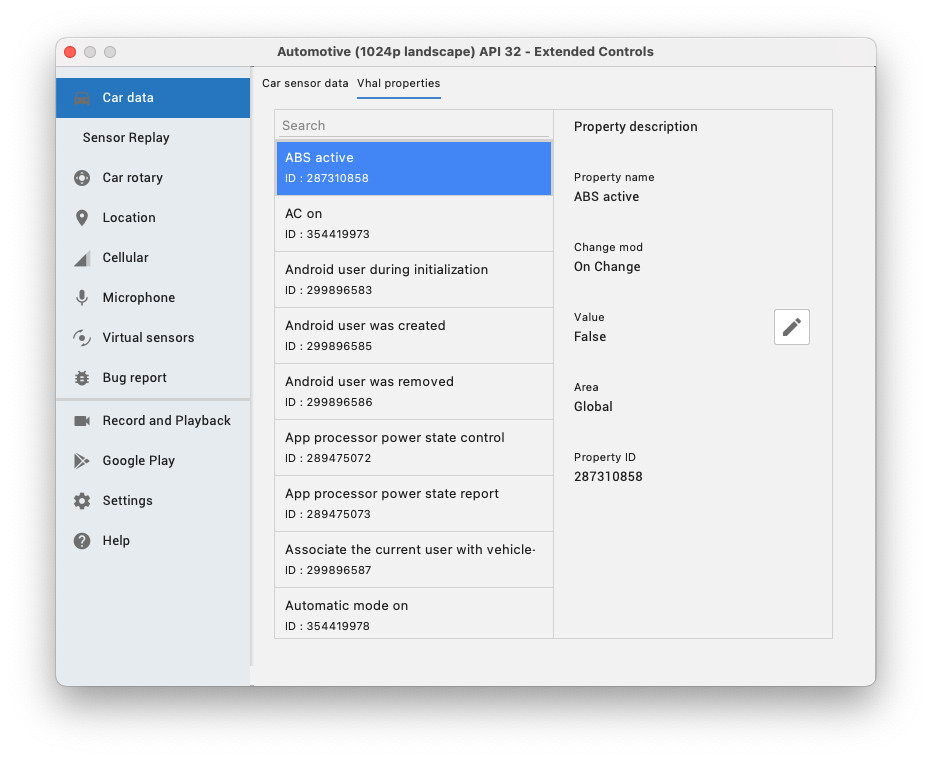
นอกจากเซ็นเซอร์ต่างๆ เช่น เซ็นเซอร์วัดความเร่งและไจโรสโคปที่อ่านได้โดยใช้ Android API มาตรฐาน (หากมี) แล้ว ระบบจะสื่อสารเกี่ยวกับคุณสมบัติฮาร์ดแวร์เพิ่มเติมที่เป็นเอกลักษณ์ของยานพาหนะผ่าน Vehicle Hardware Abstraction Layer (VHAL)
พร็อพเพอร์ตี้เหล่านี้จะอิงตามคลาส VehiclePropertyIds
ขณะที่โปรแกรมจำลองทํางานอยู่ คุณสามารถแก้ไขค่าของพร็อพเพอร์ตี้เหล่านี้ได้จากฟีเจอร์ข้อมูลรถยนต์ของการควบคุมแบบขยาย เช่น หากต้องการตั้งค่าความเร็วปัจจุบันของยานพาหนะ ให้ค้นหาพร็อพเพอร์ตี้สำหรับความเร็ว (VehiclePropertyIds.PERF_VEHICLE_SPEED) และเปลี่ยนค่า
จำลองการขับรถ
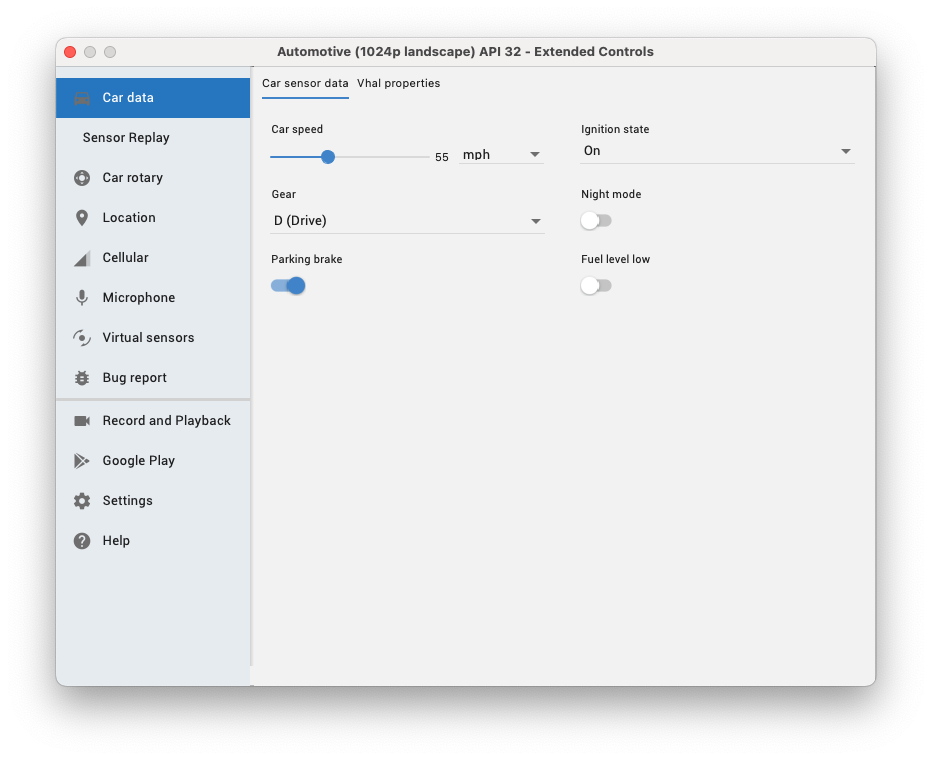
หากต้องการจำลองการขับรถ คุณควรตั้งค่าความเร็วรถเป็นค่าที่ไม่ใช่ 0 และเกียร์เป็นค่าอื่นที่ไม่ใช่ P (Park) หากต้องการจำลองสถานะ "จอดรถ" สิ่งที่ต้องทำมีเพียงการตั้งค่าเกียร์เป็น P (Park) ซึ่งทำได้โดยใช้แถบเลื่อนและตัวเลือกในแท็บข้อมูลเซ็นเซอร์ของรถยนต์ หรือแก้ไขพร็อพเพอร์ตี้ VHAL ตามที่อธิบายไว้ในส่วนก่อนหน้า
ทดสอบการป้อนข้อมูลด้วยปุ่มหมุน
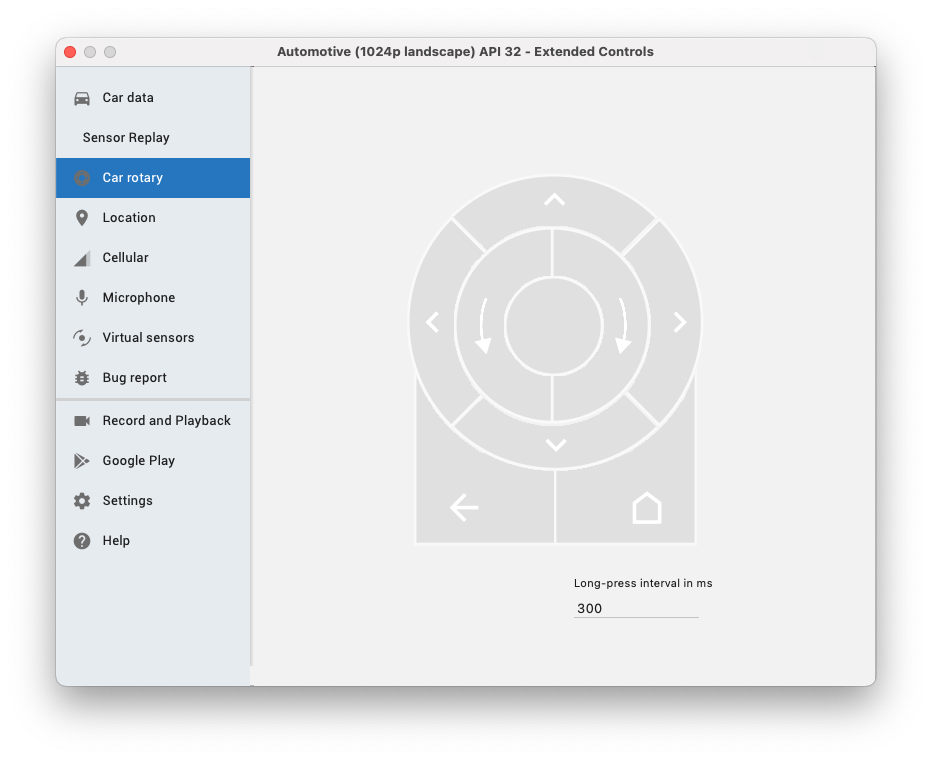
นอกจากหน้าจอสัมผัสแล้ว รถยนต์ Android Automotive OS บางรุ่นยังมีตัวควบคุมแบบหมุน ซึ่งใช้ Focus API เดียวกับการไปยังส่วนต่างๆ ของแป้นพิมพ์เพื่อให้ผู้ใช้ไปยังส่วนต่างๆ ของแอปได้โดยไม่ต้องสัมผัสหน้าจอ คุณสามารถใช้เครื่องมือปุ่มหมุนของรถยนต์ภายในการควบคุมแบบขยายเพื่อทดสอบการรองรับการป้อนข้อมูลด้วยปุ่มหมุนของแอป
แก้ไขการกําหนดค่าการเรียกใช้สําหรับแอปสื่อ
แอปสื่อในแอป Automotive OS จะแตกต่างจากแอป Android อื่นๆ Android Automotive OS จะโต้ตอบกับแอปสื่อโดยใช้ Intent ที่ชัดเจนและโดยการส่งการเรียกไปยังบริการเบราว์เซอร์สื่อ
หากต้องการทดสอบแอป ให้ยืนยันว่าแอปไม่มีกิจกรรมการเริ่มต้นในไฟล์ Manifest จากนั้นป้องกันไม่ให้โมดูลยานยนต์เปิดขึ้นพร้อมกับกิจกรรมโดยทำตามขั้นตอนต่อไปนี้
ใน Android Studio ให้เลือกเรียกใช้ > แก้ไขการกําหนดค่า
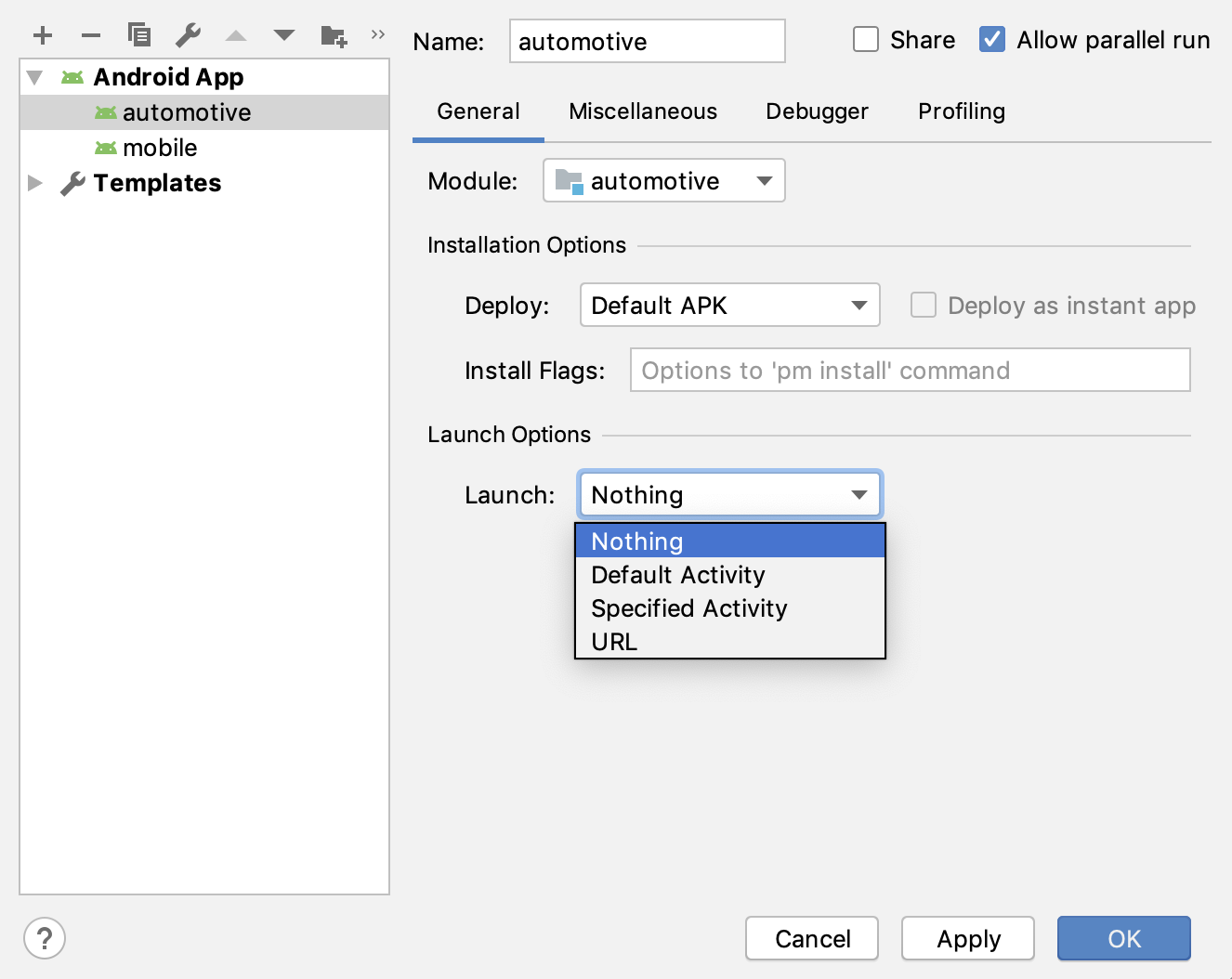
เลือกโมดูลยานยนต์จากรายการโมดูลในแอป
ในส่วนตัวเลือกการเริ่ม > เริ่ม ให้เลือกไม่ต้องดำเนินการใดๆ
คลิก Apply แล้วคลิก OK
รายงานปัญหาเกี่ยวกับโปรแกรมจำลอง Android Automotive OS
หากพบปัญหาหรือมีคำขอฟีเจอร์ขณะใช้โปรแกรมจำลองระบบปฏิบัติการ Android Auto คุณสามารถรายงานปัญหาได้โดยใช้เครื่องมือติดตามปัญหาของ Google โปรดกรอกข้อมูลที่ขอทั้งหมดในเทมเพลตปัญหา ก่อนยื่นเรื่องปัญหาใหม่ โปรดตรวจสอบว่าปัญหาดังกล่าวได้รับการรายงานในรายการปัญหาแล้วหรือยัง คุณสามารถติดตามและโหวตปัญหาได้โดยคลิกดาวของปัญหาในเครื่องมือติดตาม ดูข้อมูลเพิ่มเติมได้ที่การติดตามปัญหา
ดูปัญหาที่มีอยู่ สร้างปัญหาใหม่

